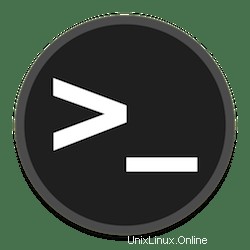
Dalam tutorial ini, kami akan menunjukkan cara menambahkan repositori apt di Ubuntu Linux. Bagi mereka yang baru mengenal manajemen paket Ubuntu, add-apt-repository adalah alat baris perintah yang digunakan untuk menambahkan Personal Package Archive (PPA) dalam distribusi Linux keluarga Debian.
Artikel ini mengasumsikan Anda memiliki setidaknya pengetahuan dasar tentang Linux, tahu cara menggunakan shell, dan yang terpenting, Anda meng-host situs Anda di VPS Anda sendiri. Instalasi cukup sederhana dan mengasumsikan Anda sedang berjalan di akun root, jika tidak, Anda mungkin perlu menambahkan 'sudo ' ke perintah untuk mendapatkan hak akses root. Saya akan menunjukkan kepada Anda langkah demi langkah menambahkan repositori apt di server Ubuntu 20.04 (Focal Fossa).
Prasyarat
- Server yang menjalankan salah satu sistem operasi berikut:Ubuntu 20.04, 18.04, 16.04, dan distribusi berbasis Debian lainnya seperti Linux Mint.
- Sebaiknya Anda menggunakan penginstalan OS baru untuk mencegah potensi masalah.
- Akses SSH ke server (atau cukup buka Terminal jika Anda menggunakan desktop).
- Seorang
non-root sudo useratau akses keroot user. Kami merekomendasikan untuk bertindak sebagainon-root sudo user, namun, karena Anda dapat membahayakan sistem jika tidak berhati-hati saat bertindak sebagai root.
Tambahkan Repositori Apt di Ubuntu Linux
Langkah 1. Pertama, pastikan bahwa semua paket sistem Anda mutakhir dengan menjalankan apt berikut perintah di terminal.
sudo apt update sudo apt upgrade
Langkah 2. Menambahkan Repositori dengan add-apt-repository.
Jika sistem Anda tidak memiliki add-apt-repository sebuah perintah, instal paket software-properties-common dengan menjalankan perintah berikut:
sudo apt install software-properties-common dirmngr apt-transport-https lsb-release ca-certificates
Sintaks dasar dari perintah add-apt-repository adalah sebagai berikut:
add-apt-repository [options] repository
Misalnya, MongoDB adalah paket populer untuk menjalankan perangkat lunak non-Linux pada sistem Linux. Tetapi versi terbaru tidak tersedia melalui repositori default. Untuk menginstal versi terbaru MongoDB di Ubuntu, Anda harus terlebih dahulu memberikan akses ke repositori MongoDB:
sudo apt-key adv --keyserver hkp://keyserver.ubuntu.com:80 --recv 9DA31620334BD75D9DCB49F368818C72E52529D4
Tambahkan repositori MongoDB menggunakan perintah:
sudo add-apt-repository 'deb [arch=amd64] https://repo.mongodb.org/apt/ubuntu bionic/mongodb-org/4.0 multiverse'
Sekarang Anda dapat menginstal paket apa pun dari repositori yang baru diaktifkan:
sudo apt install mongodb-org
Langkah 3. Menambahkan Repositori PPA.
Hanya pengguna yang berwenang yang dapat menambah/menghapus dan mengkonfigurasi perangkat lunak dan repositori di Ubuntu. Berikut adalah sintaks perintah yang dapat Anda gunakan sebagai sudo untuk menambahkan PPA ke sistem Anda:
add-apt-repository ppa:ppa_name
Dan kemudian instal paket yang diperlukan dari repositori yang ditambahkan sebagai sudo sebagai berikut:
apt install package_name
Misalnya, untuk menambahkan PPA Jonathan F yang menyediakan FFmpeg versi 4.x, Anda akan menjalankan:
sudo add-apt-repository ppa:jonathonf/ffmpeg-4
Setelah PPA ditambahkan ke sistem Anda, Anda dapat menginstal paket repositori:
sudo apt install ffmpeg
Langkah 4. Selesaikan add-apt-repository:command not found error.
Versi terbaru Ubuntu 19.10, 18.04, 16.04, utilitas perintah add-apt-repository tersedia di bawah paket software-properties-common. Jadi gunakan perintah berikut untuk menginstalnya:
sudo apt install software-properties-common
Selamat! Anda telah berhasil menambahkan repositori apt. Terima kasih telah menggunakan tutorial ini untuk menambahkan apt repositori pada sistem Ubuntu 18.04. Untuk bantuan tambahan atau informasi berguna, kami menyarankan Anda untuk memeriksa situs web resmi Ubuntu.